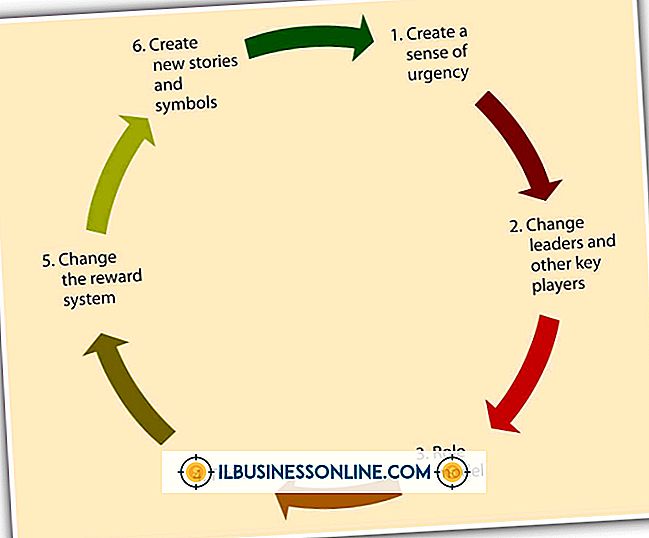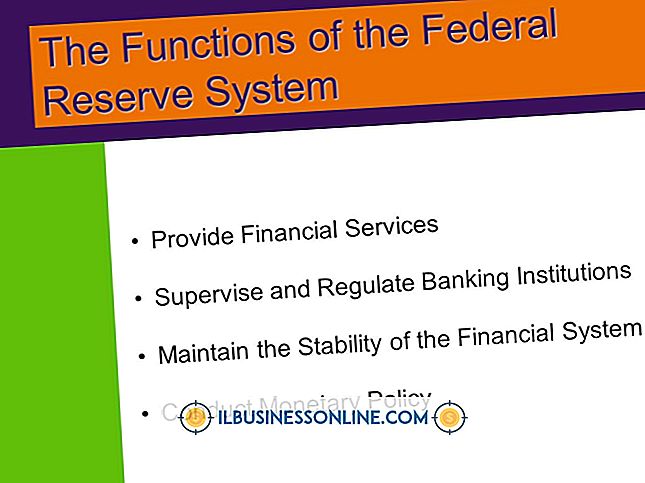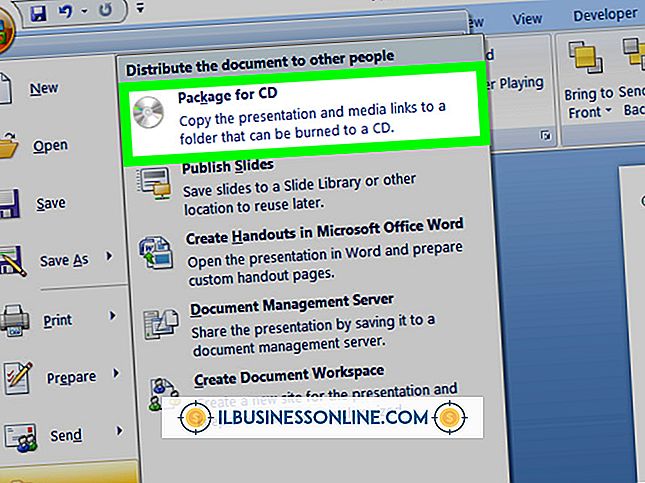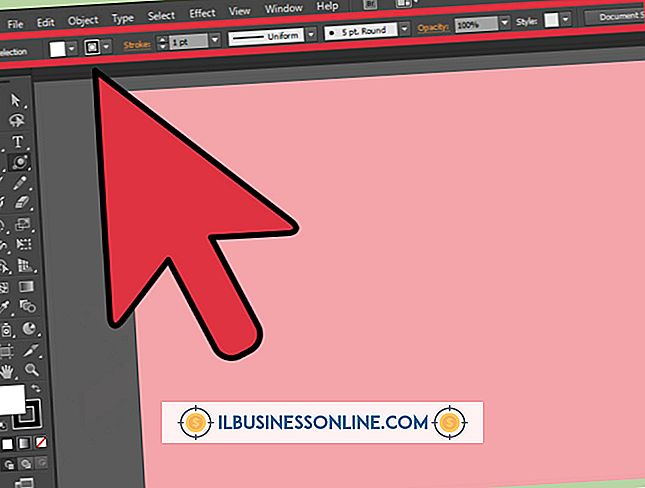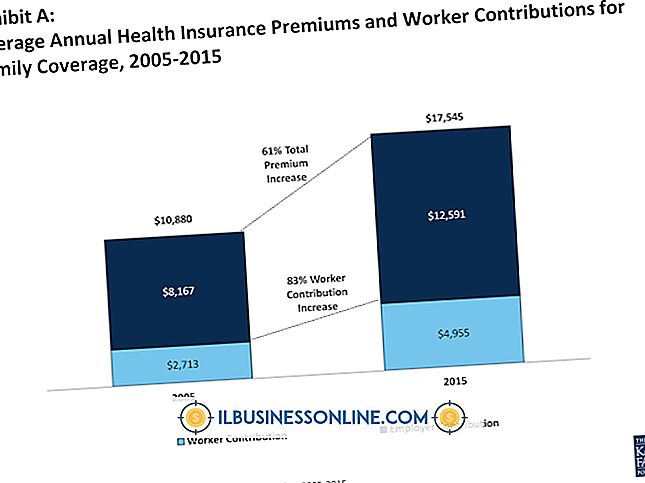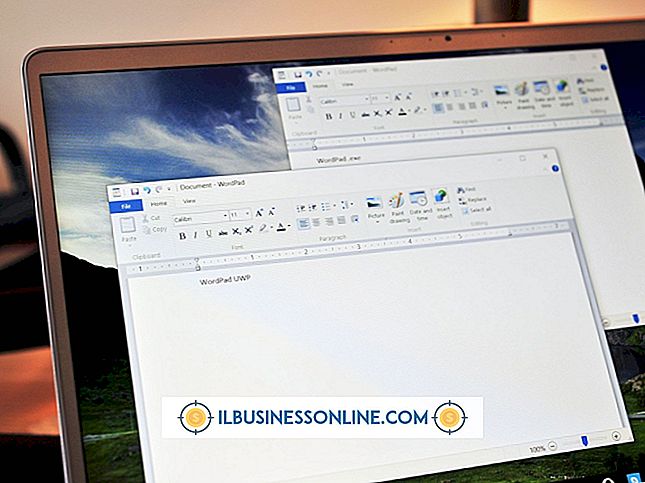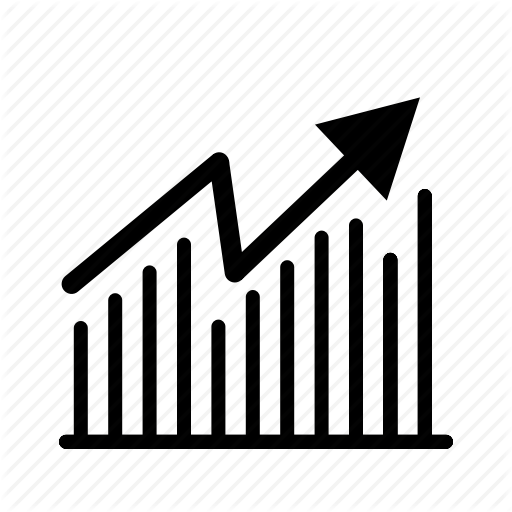วิธีการแก้ไขข้อผิดพลาด Device Manager Devmgr.dll

บริษัท ที่นับไม่ถ้วนขึ้นอยู่กับคอมพิวเตอร์ Windows ในการดำเนินงานทางธุรกิจที่สำคัญ การบำรุงรักษาพีซีเพื่อให้ทำงานได้อย่างมีประสิทธิภาพคุณต้องตรวจสอบสถานะของส่วนประกอบที่ติดตั้งในคอมพิวเตอร์เป็นครั้งคราวในยูทิลิตี้ Device Manager ตัวจัดการอุปกรณ์แสดงรายการฮาร์ดแวร์ทั้งหมดที่ติดตั้งในคอมพิวเตอร์รวมถึงสถานะการทำงาน หากคุณไม่สามารถเรียกใช้ Device Manager บนคอมพิวเตอร์ของคุณหรือหากเครื่องแสดง "Devmgr.dll" เมื่อคุณลองไฟล์ไลบรารีที่เกี่ยวข้องกับยูทิลิตี้อาจเสียหายหรืออาจถูกลบโดยไม่ตั้งใจ ใช้เครื่องมือซ่อมแซมในตัวใน Windows คุณสามารถซ่อมแซมหรือกู้คืนไฟล์ DLL ได้อย่างรวดเร็วเพื่อให้ Device Manager เปิดและทำงานโดยไม่มีข้อผิดพลาด
1
คลิก "เริ่ม" "โปรแกรมทั้งหมด" และเลือก "อุปกรณ์เสริม" คลิกขวาที่ "พร้อมรับคำสั่ง" และเลือก "เรียกใช้ในฐานะผู้ดูแลระบบ" จากเมนูป๊อปอัป หน้าต่างพรอมต์คำสั่งใหม่จะเปิดขึ้น
2
พิมพ์คำสั่งต่อไปนี้ที่พรอมต์:
sfc / scannow
กดปุ่ม "Enter" และรอให้ Windows สแกนหาและซ่อมแซมไฟล์ระบบที่เสียหายหรือสูญหายเช่น Devmgr.dll การสแกนมักจะใช้เวลาสองสามนาทีจึงจะเสร็จสมบูรณ์ขึ้นอยู่กับขนาดของฮาร์ดไดรฟ์ของคุณจำนวนแอพพลิเคชั่นที่ติดตั้งและความเร็วของคอมพิวเตอร์ การสแกนอาจใช้เวลาถึง 10 หรือ 20 นาทีในคอมพิวเตอร์บางเครื่อง
3
ปิดหน้าต่างพรอมต์คำสั่งหลังจาก Windows ทำการสแกนและซ่อมแซม SFC เสร็จสมบูรณ์
4
คลิก“ Start” จากนั้นพิมพ์“ regsvr32 devmgr.dll” ลงในช่องค้นหาและกดปุ่ม“ Enter”
5
คลิกปุ่ม“ ตกลง” ในหน้าต่างป๊อปอัพ RegSvr32 หลังจากแสดงข้อความ“ DllRegisterServer ใน devmgr.dll สำเร็จ”
6
คลิก“ เริ่ม” และเลือก“ คอมพิวเตอร์” คลิกปุ่ม“ คุณสมบัติของระบบ” ตามด้วย“ ตัวจัดการอุปกรณ์” ตัวจัดการอุปกรณ์ทำงานได้อย่างสมบูรณ์และเปิดขึ้นในหน้าต่างใหม่